如何显示隐藏文件夹?相信很多朋友不知道怎么就把文件隐藏了起来,但又不知道怎么才能让隐藏文件显示出来,其实你只需要找到文件夹,鼠标点几下就可以完成了,看过后你就知道非常简单了,接下来我们一起看看如何显示隐藏文件夹的方法吧。
有多朋友都在问如何显示隐藏文件夹,自己一不小心把文件隐藏了起来,却不知道如何显示隐藏文件夹,别担心,看完我教你的方法就可以了。希望可以帮助到你。
如何显示隐藏文件
打开所需显示隐藏文件,这里我们先将文件隐藏起来比较好直观的感受
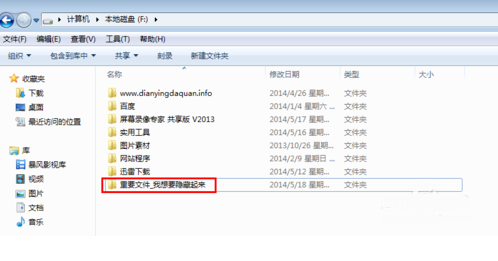
显示隐藏文件(图1)
右键点击文件属性,勾选【隐藏】,点击应用

显示隐藏文件(图2)
可以看到文件已经隐藏起来了

显示隐藏文件(图3)
这个我们仍在此文件夹,右键点击下图的【工具】,选取【文件夹选项】
小编教你无法用microsoft edge浏览器链接该怎么办
遇到IE文件下载错误时,该怎么办你知道吗?系统提示下载失败,可下载链接没有问题,可能是这不是链接有问题,而是系统设置了SmartScreen拦截,或者是浏览器缺少补丁,接下来我们一起看看浏览器下载失败的解决方法吧.

显示隐藏文件(图4)
打开文件选项,点击【查看】,高级设置选择隐藏文件和文件夹

显示隐藏文件(图5)
勾选【显示隐藏的文件、文件夹和驱动器】,再点击应用

显示隐藏文件(图6)
就可以看到隐藏的文件已经显示出来了。

显示隐藏文件(图7)
以上就是显示隐藏文件的方法了,希望可以帮的你。
windows7 密钥激活安装方法图解
刚装上win7,系统提示没有激活,需要我们需要输入系统密钥,不然在使用上总会出现一些小问题,激活密钥怎么使用呢?接下来小编教给大家使用windows7密钥激活系统的方法.






